win7系统默认的字体大小其实已经很清晰了,大部分用户都能够适应。可是最近有一位雨林木风win7旗舰版64位系统的用户反映说,自己的父亲觉得html' target='_blank'>电脑屏幕上的字太小了,希望能够把字调的大一点。那么win7如何调整字体大小?下面由小编跟大家介绍一下win7修改字体大小的方法。
win7修改字体大小的方法:
1、首先我们在桌面空白处点击鼠标右键,弹出的菜单中选择“个性化”;

2、打开“个性化”窗口后,点击左下角的“显示”;
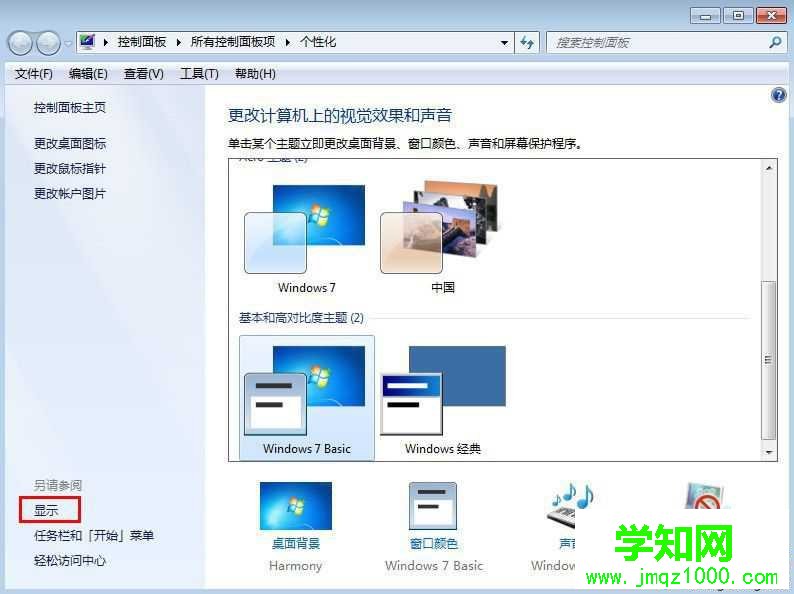
3、 打开“显示”面板后,我们就可以选择字体放大倍率了,默认是100%,按自己的需求选择即可,选择完毕后点击应用;
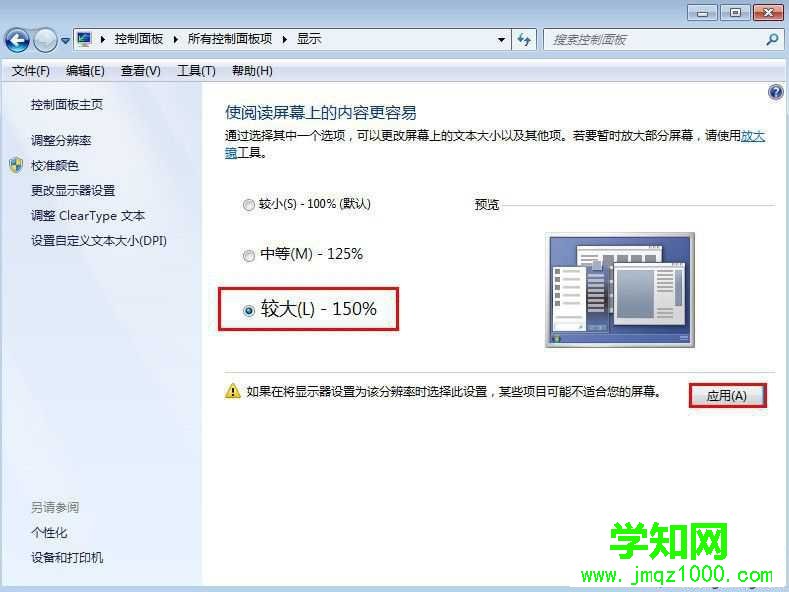
4、接着弹出一个注销提示窗口,点击“立即注销”的话,重启后就完成修改了,不着急改的话也可以稍后注销。
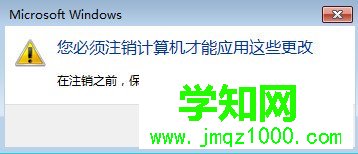
调整完字体后,是不是看的更清晰了呢,关于win7修改字体大小的方法的方法小编就介绍到这里了,有这个需求的win7用户不妨试试此方法。
相关教程:win7系统字体位置windows7调整字体大小win7 造字调整系统分区大小如何调整系统字体大小郑重声明:本文版权归原作者所有,转载文章仅为传播更多信息之目的,如作者信息标记有误,请第一时间联系我们修改或删除,多谢。
新闻热点
疑难解答